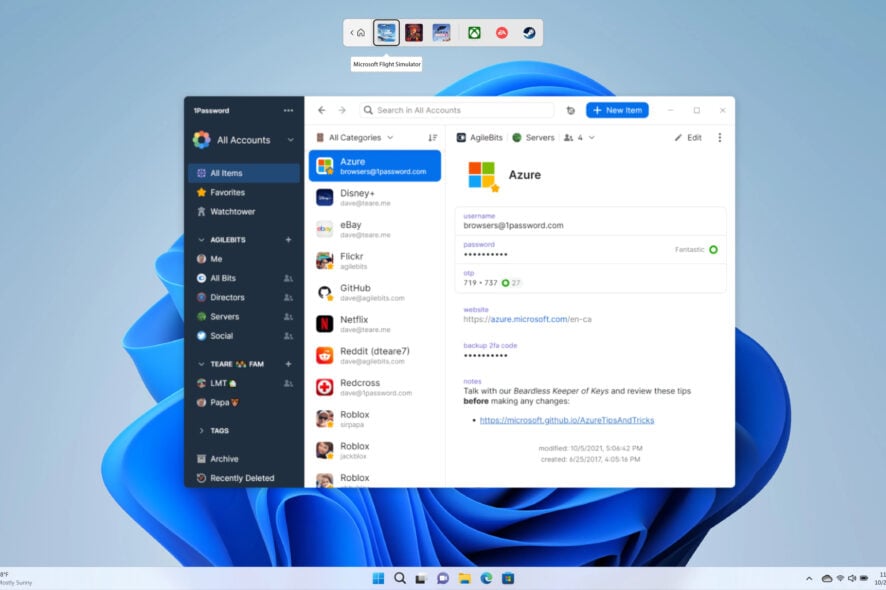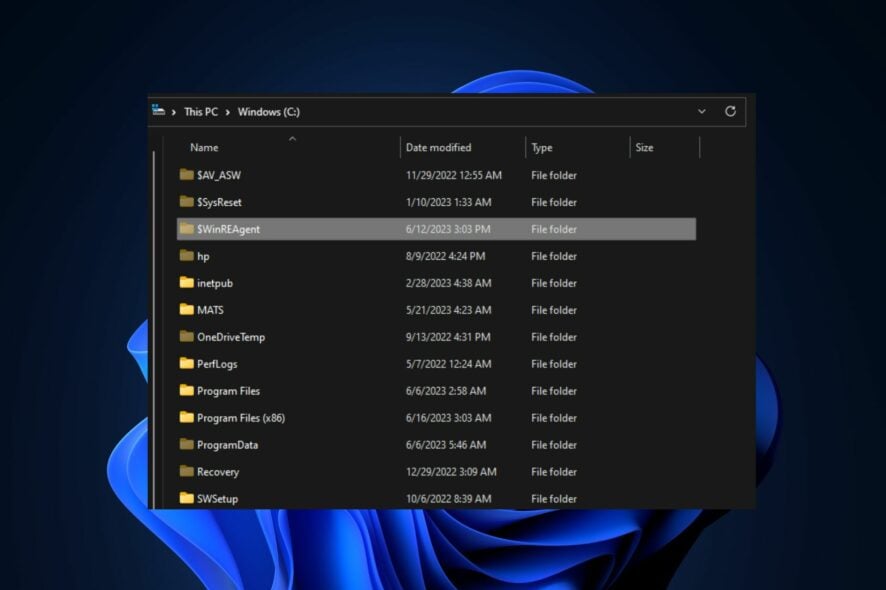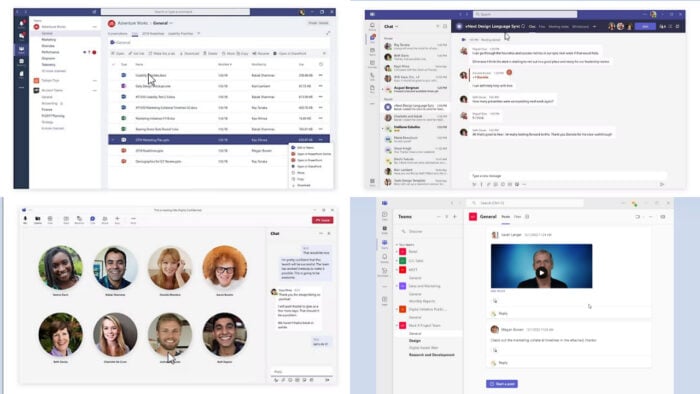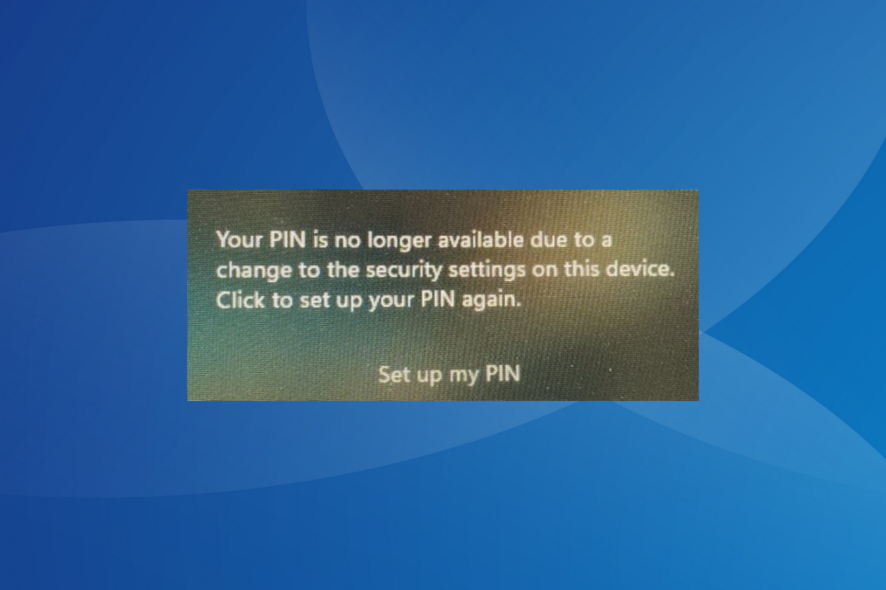Kann nicht mit diesem Netzwerk auf Windows 11 verbinden: In 8 Schritten behoben

Das Internet ist in letzter Zeit zu einer Notwendigkeit geworden, und wir sind die meiste Zeit des Tages damit verbunden. Sie benötigen eine stabile Internetverbindung für die Arbeit, soziale Netzwerke oder den Kauf eines Produkts von einer E-Commerce-Website.
Viele Benutzer haben jedoch gemeldet, dass sie auf den Fehler Kann nicht mit diesem Netzwerk verbinden in Windows 11 gestoßen sind.
Dieser Fehler hindert Sie daran, sich mit einem Netzwerk zu verbinden, das normalerweise den Zugang zum Internet ermöglicht. Das Schlimmste daran ist, dass er nicht erwähnt, was das Problem verursacht, was die Fehlersuche noch verwirrender macht.
Daher ist es wichtig, bevor wir zu den Lösungen übergehen, die möglichen Ursachen für den Fehler “Kann nicht mit diesem Netzwerk verbinden” in Windows 11 zu betrachten.
Was verursacht den Fehler “Kann nicht mit diesem Netzwerk verbinden” in Windows 11?
Während es viele Ursachen dafür geben kann, haben wir die häufigsten aufgelistet, um Ihnen zu helfen, mit dem Problem vertraut zu werden und Zeit bei der Fehlersuche zu sparen.
- Probleme mit der Verbindung
- Probleme mit dem Modem/Router
- Veralteter oder beschädigter Netzwerktreiber
- Fehlkonfigurierte Netzwerkeinstellungen
- Verwendung einer älteren Version von Windows 11
Wenn Sie sich daran erinnern, kürzlich Änderungen an den Netzwerkeinstellungen vorgenommen zu haben, versuchen Sie, diese auf die vorherige Version zurückzusetzen. Hilft das nicht, folgen Sie den hier aufgeführten Schritten, um den Fehler “Kann nicht mit diesem Netzwerk verbinden” in Windows 11 zu beheben.
Wie kann ich den Fehler “Kann nicht mit diesem Netzwerk verbinden” in Windows 11 beheben?
1. Einige vorläufige Überprüfungen
Bevor wir uns mit vielen komplexen Lösungen befassen, ist es sinnvoll, zunächst die einfacheren Optionen auszuschließen.
1.1 Überprüfen Sie, ob der Flugmodus deaktiviert ist
-
Klicken Sie auf das Schnelleinstellungen-Symbol in der unteren rechten Ecke des Desktops.
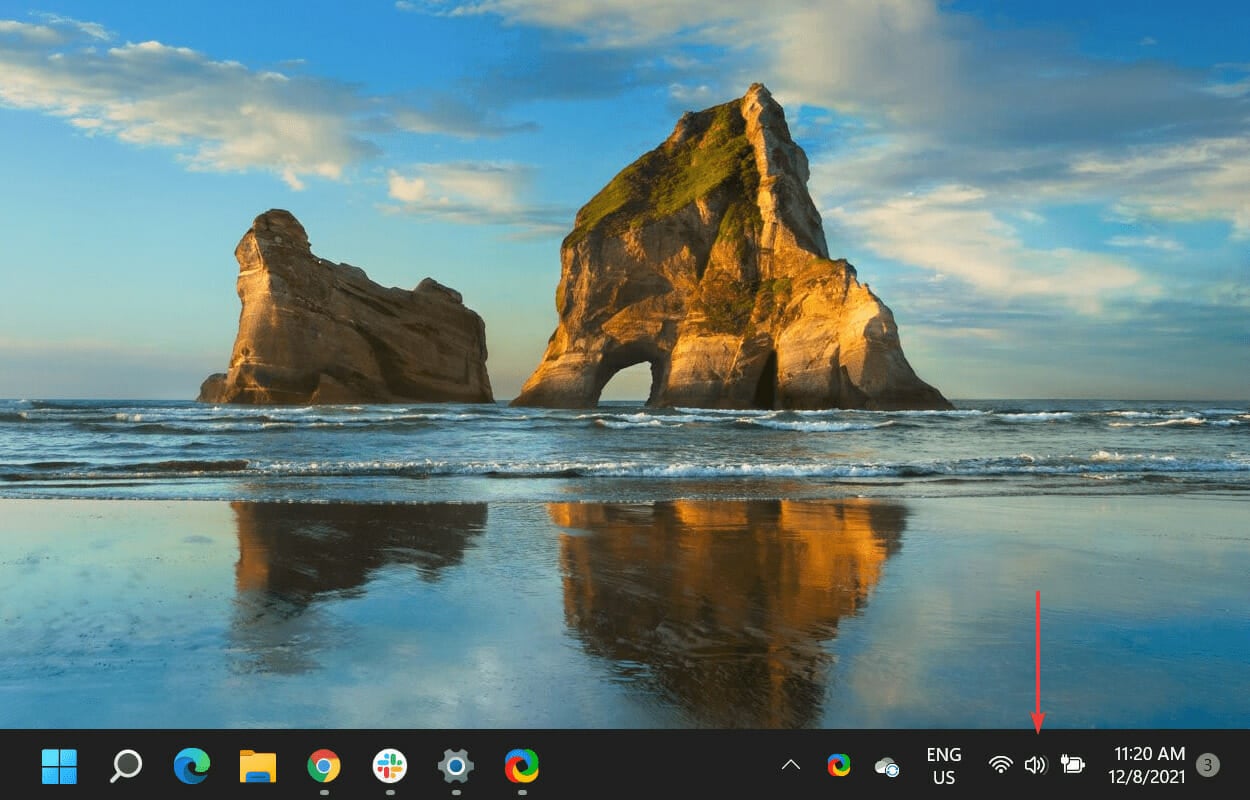
-
Überprüfen Sie, ob der Flugmodus deaktiviert ist. Wenn der Modus deaktiviert ist, wird die Kachel dunkelgrau in der Farbe angezeigt, ähnlich anderen aktivierten Schnelleinstellungen, die hier aufgeführt sind.
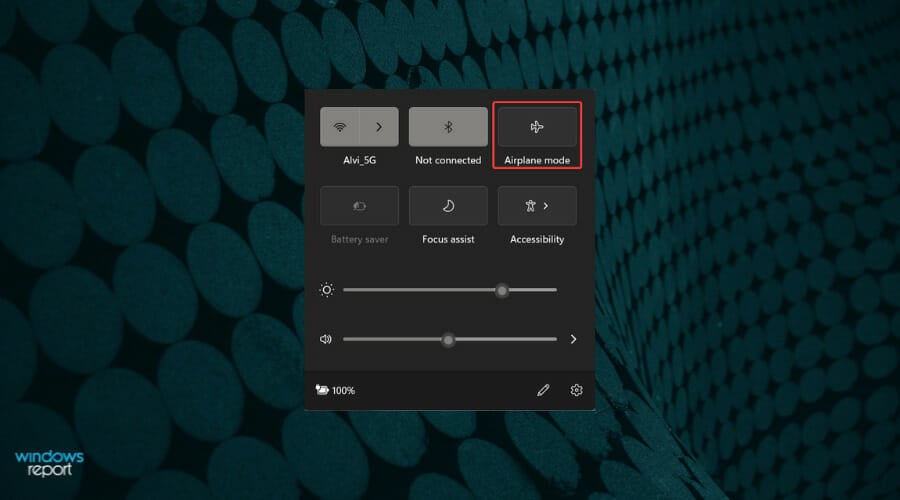
Der Flugmodus trennt Sie grundsätzlich von jedem Netzwerk. Wenn der Modus aktiviert ist, können Sie auf den Fehler “Kann nicht mit diesem Netzwerk verbinden” in Windows 11 stoßen. Deaktivieren Sie den Modus und überprüfen Sie, ob das Problem behoben ist.
1.2 Modem/Router neu starten
Wie jede andere Maschine benötigt auch das Modem/Router eine Ruhepause für eine effektive Funktionsweise. Obwohl sie dafür gedacht sind, Tage am Stück zu laufen, können die internen Komponenten überhitzen und Probleme verursachen.
Um dies zu beheben, ziehen Sie das Router/Modem vom Stromnetz ab, warten Sie mindestens 10 Minuten und stecken Sie es dann wieder ein. Einige Geräte verfügen über interne Batterien und funktionieren auch dann weiter, wenn sie getrennt sind, in diesem Fall müssen Sie die Batterien entfernen, um das Modem/Router vollständig auszuschalten.
1.3 Überprüfen Sie, ob Sie mit anderen Geräten auf das Netzwerk zugreifen können
Ein weiterer wichtiger Aspekt, der oft unbemerkt bleibt, ist die Identifizierung, ob das Problem beim PC oder im Netzwerk selbst liegt. Daher wird empfohlen, zu versuchen, eine Verbindung mit anderen Geräten zum Netzwerk herzustellen.
Wenn auf dem anderen Gerät eine Verbindung hergestellt wird, können Sie mit den hier aufgeführten Methoden fortfahren, da das Problem auf Ihren PC beschränkt ist.
1.4 Reinigen Sie die Anschlüsse und stecken Sie das Kabel fest wieder ein
Bei längerer Nutzung besteht die Möglichkeit, dass sich Staub in den Anschlüssen ansammelt, was zum Fehler “Kann nicht mit diesem Netzwerk verbinden” in Windows 11 führen kann. Obwohl der Staubanfall normalerweise minimal ist, wird empfohlen, die Anschlüsse zu reinigen. 
Dazu ziehen Sie die Kabel ab, blasen leicht Luft in die Anschlüsse und stecken die Kabel dann fest wieder ein. Überprüfen Sie jetzt, ob Sie eine Verbindung mit dem Netzwerk herstellen können, bei dem Sie zuvor Probleme hatten.
2. Starten Sie Ihren Windows 11 PC neu
- Navigieren Sie zum Desktop und drücken Sie Alt + F4, um das Fenster Windows herunterfahren zu öffnen.
-
Klicken Sie auf das Dropdown-Menü Was möchten Sie, dass der Computer tut und wählen Sie Neustart aus der Liste der Optionen aus.
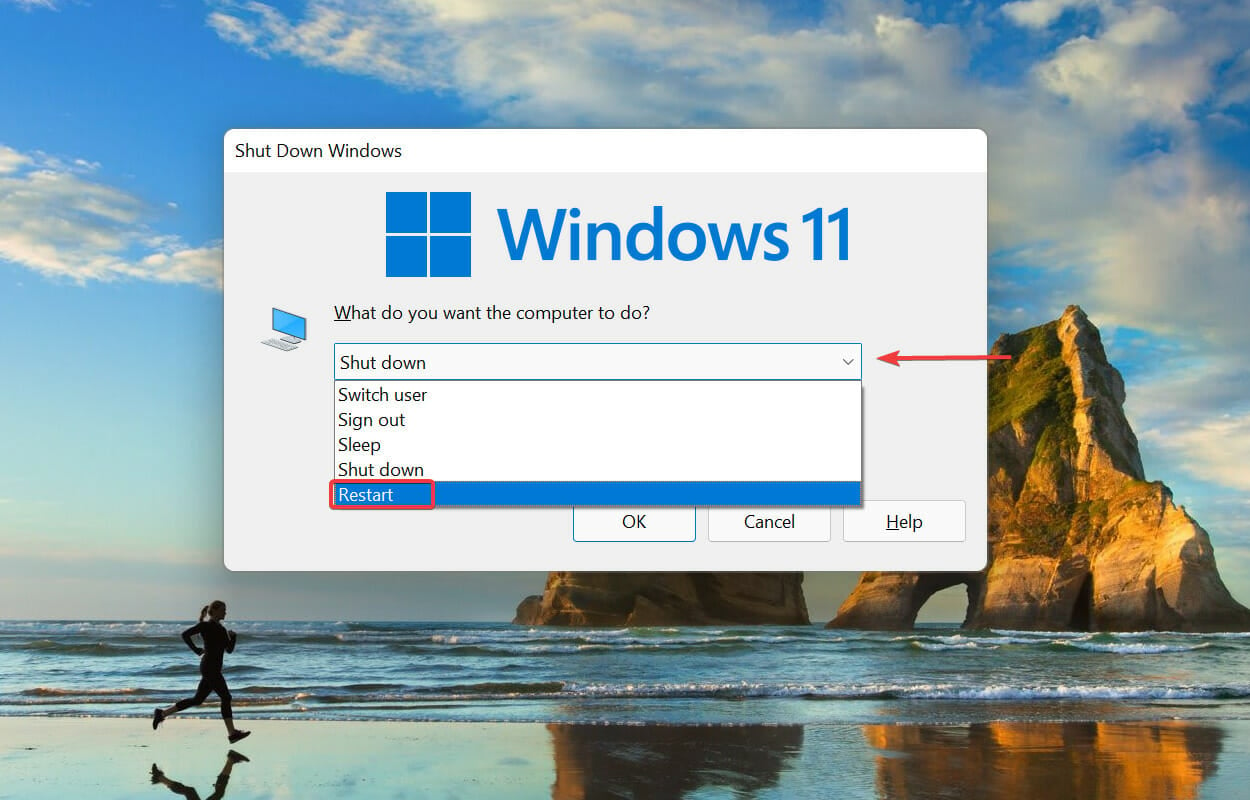
-
Klicken Sie auf OK, um den Windows 11 PC neu zu starten.
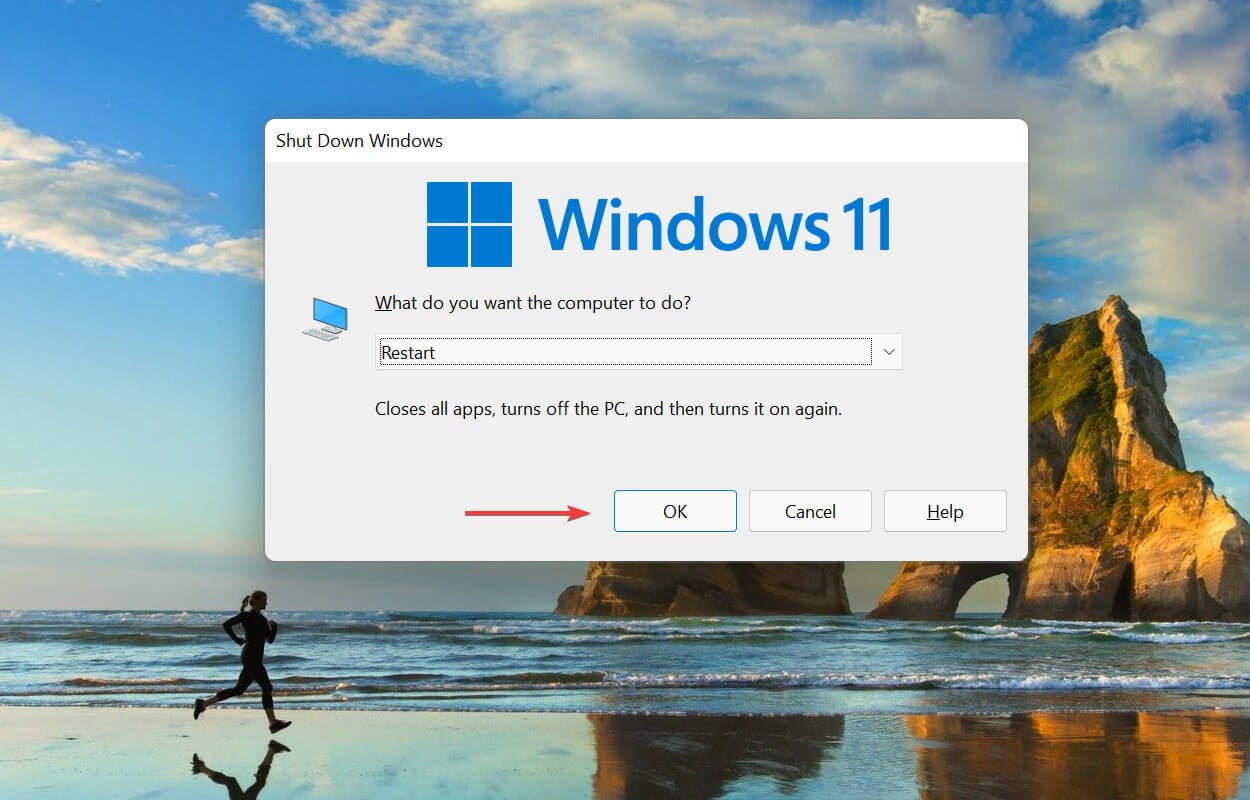
Wenn Sie Probleme mit dem System haben, sollte ein einfacher Neustart Ihr primärer Ansatz sein. Wenn Sie den Computer neu starten, wird das Betriebssystem neu geladen und jeder triviale oder kleinere Fehler, der den Fehler “Kann nicht mit diesem Netzwerk verbinden” in Windows 11 verursacht, beseitigt.
3. Stellen Sie die Verbindung zum Netzwerk wieder her
- Drücken Sie Windows + I, um die Einstellungen-App zu starten.
-
Wählen Sie Netzwerk & Internet aus den im Navigationsbereich auf der linken Seite aufgeführten Registerkarten.
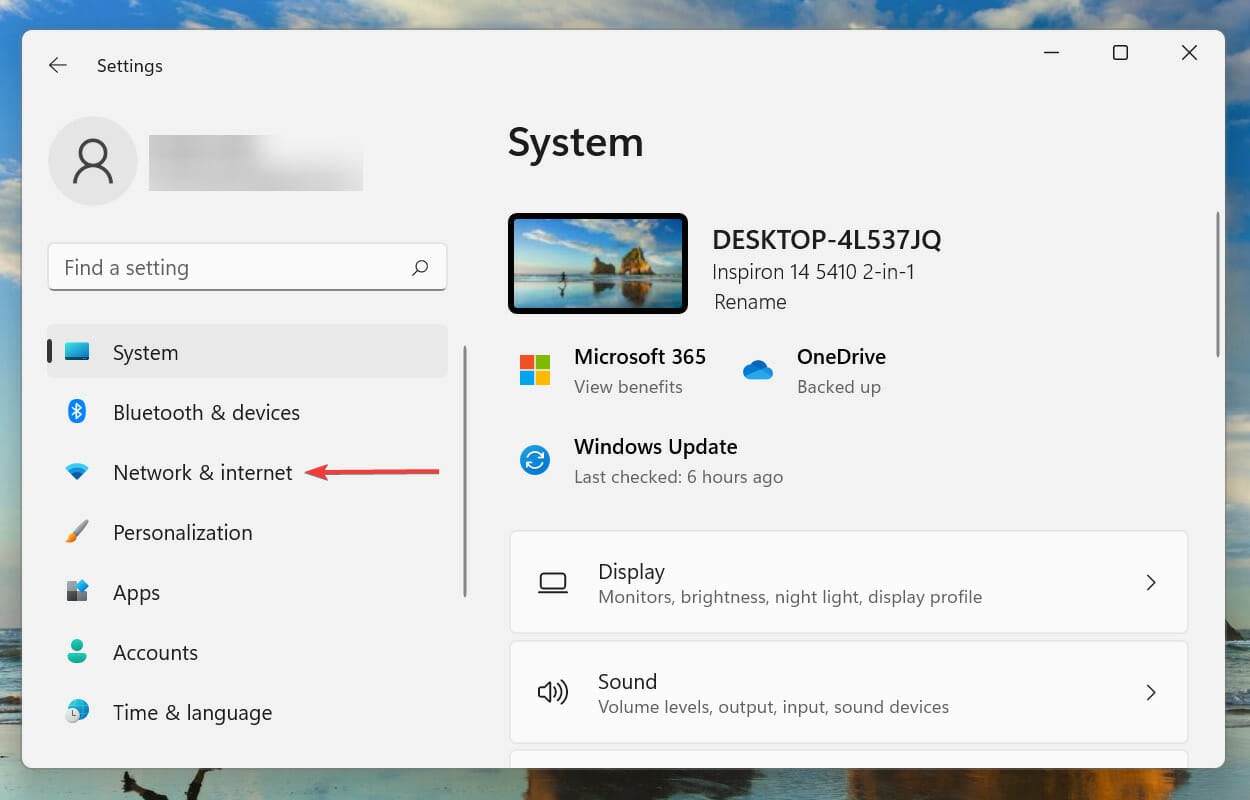
-
Klicken Sie auf Wi-Fi.

-
Drücken Sie auf Bekannte Netzwerke verwalten.
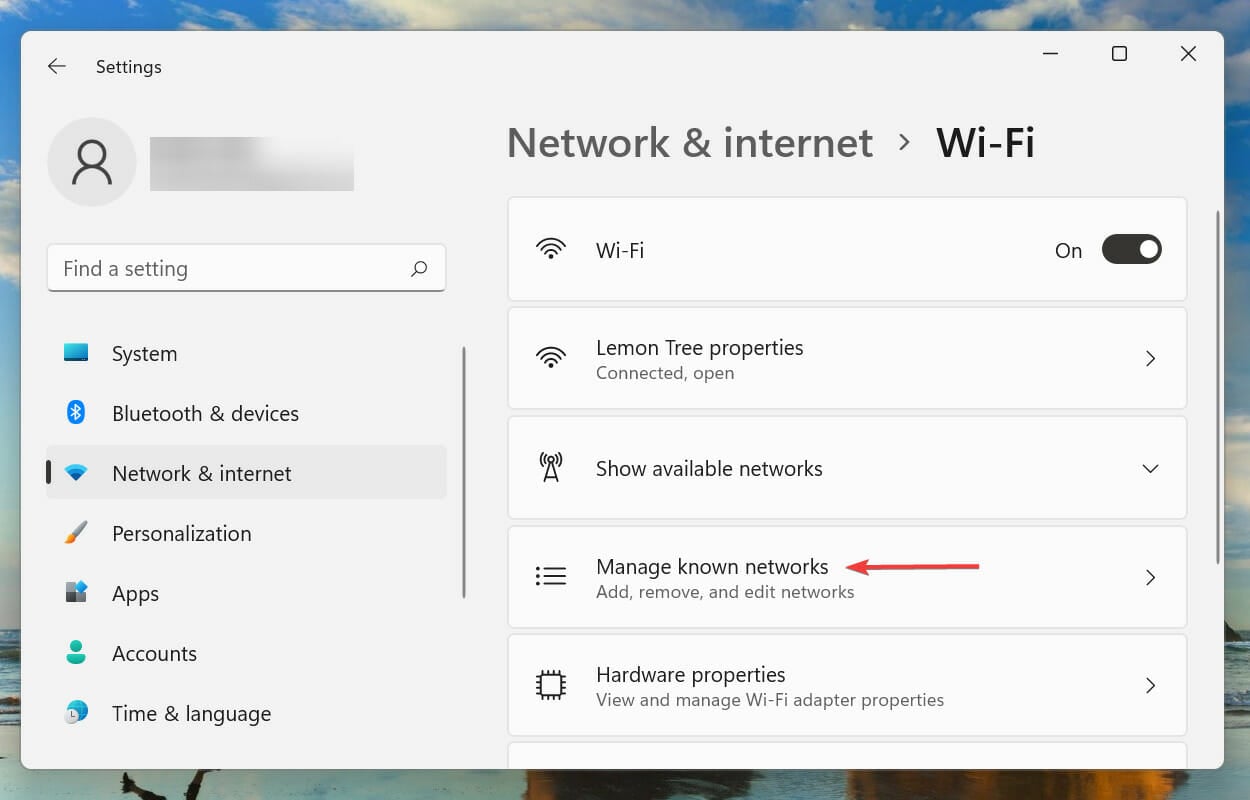
-
Klicken Sie anschließend auf die Schaltfläche Vergessen neben dem Netzwerk, mit dem Sie Verbindungsprobleme haben.
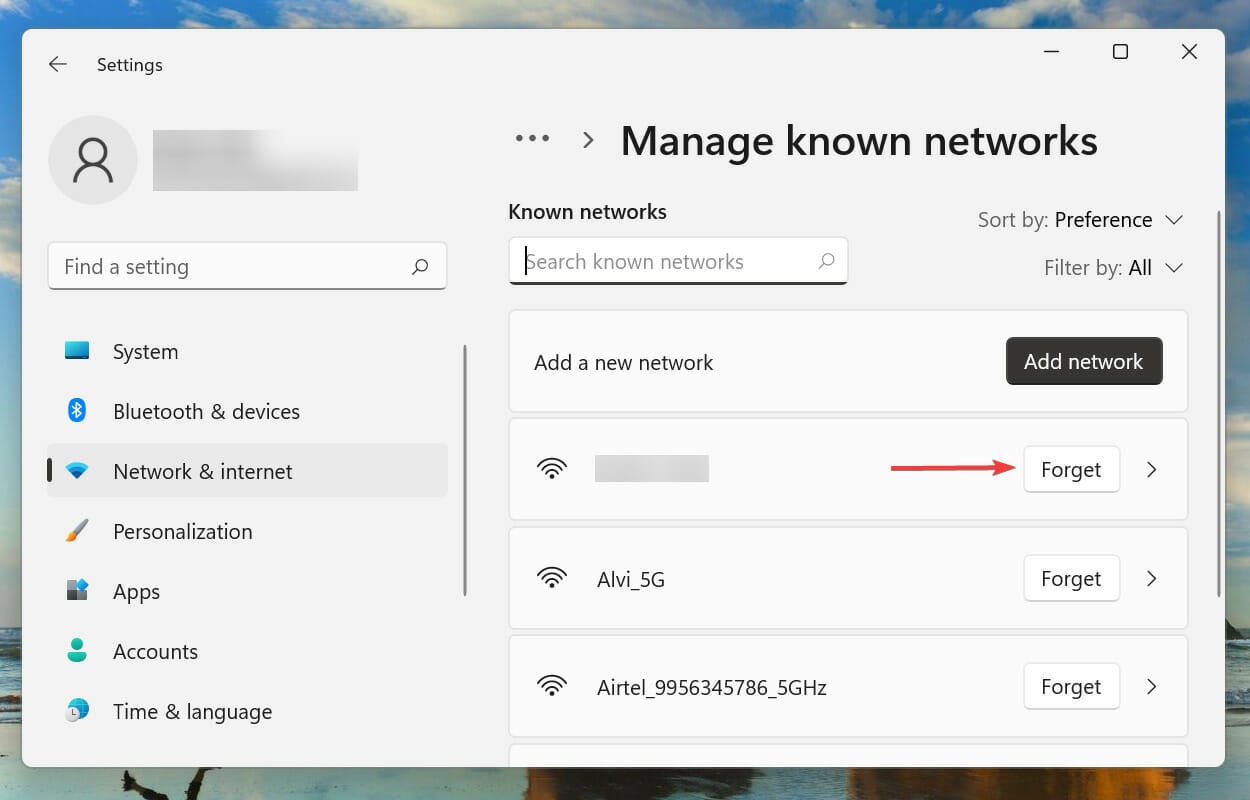
-
Gehen Sie jetzt zurück zu den Wi-Fi-Einstellungen und klicken Sie auf Verfügbare Netzwerke anzeigen.
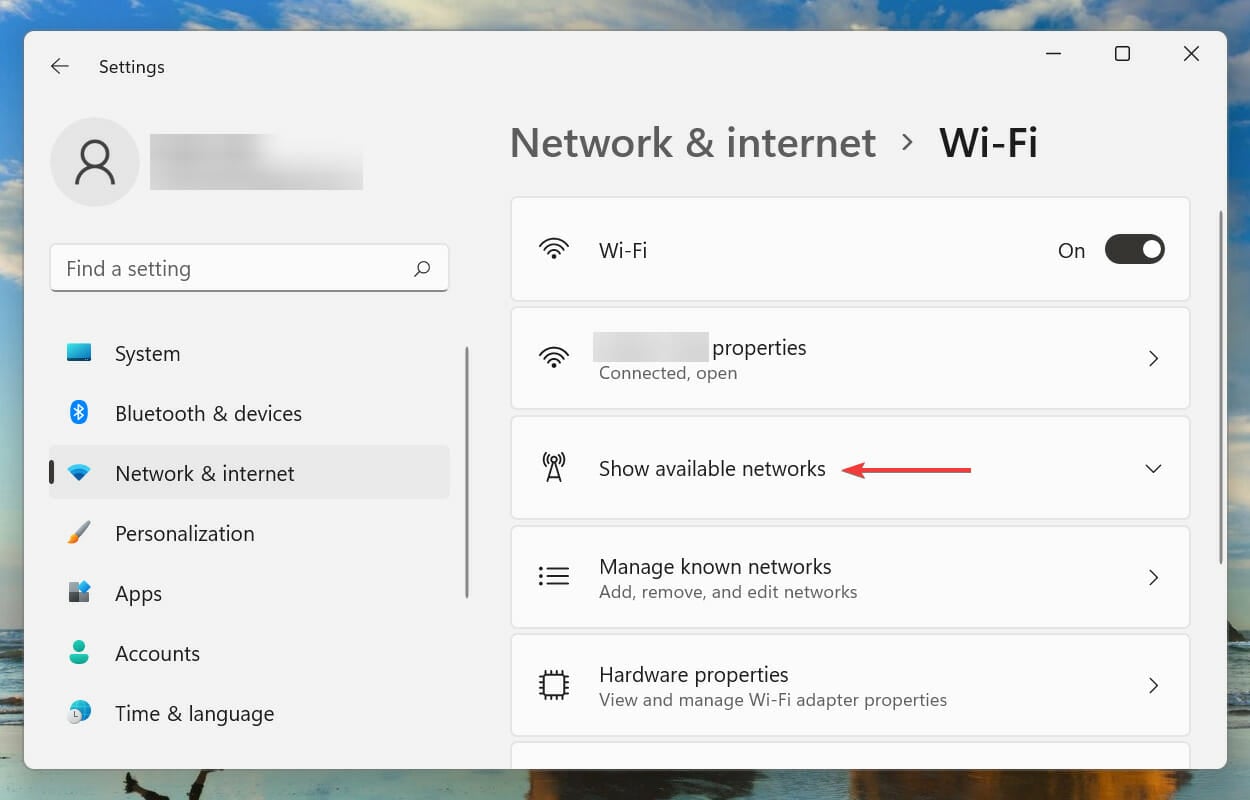
-
Wählen Sie das Netzwerk aus und klicken Sie auf die Schaltfläche Verbinden. Geben Sie erforderlichenfalls das Passwort ein.
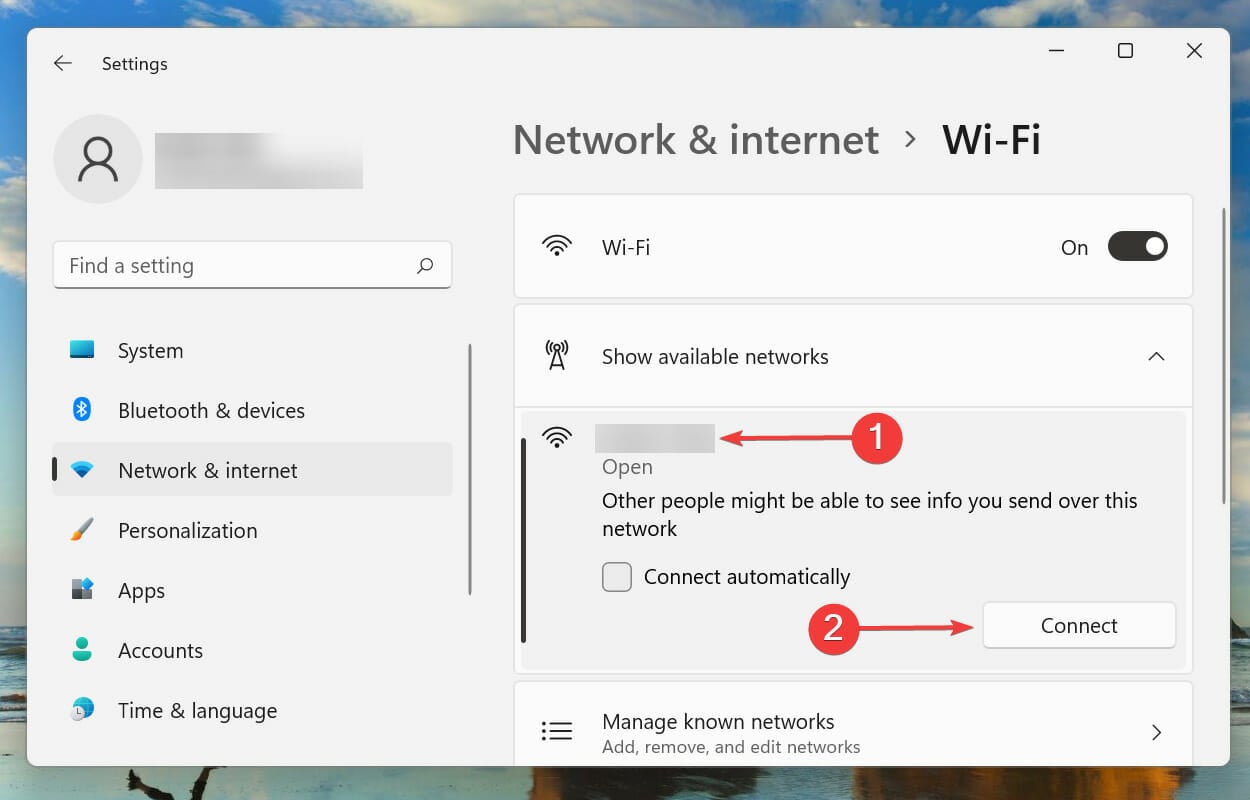
Die Netzwerkeinstellungen können im Laufe der Zeit beschädigt oder fehlkonfiguriert werden, was Netzwerkverbindungsfehler verursachen kann. In diesem Fall ist es am besten, das Netzwerk zu vergessen und dann erneut eine Verbindung herzustellen, um zu versuchen, den Fehler “Kann nicht mit diesem Netzwerk verbinden” in Windows 11 zu beheben.
4. Aktualisieren Sie den Netzwerktreiber
- Drücken Sie Windows + S, um das Suchmenü zu starten.
-
Geben Sie Geräte-Manager in das textfeld oben ein und klicken Sie auf das entsprechende Suchergebnis, das erscheint.
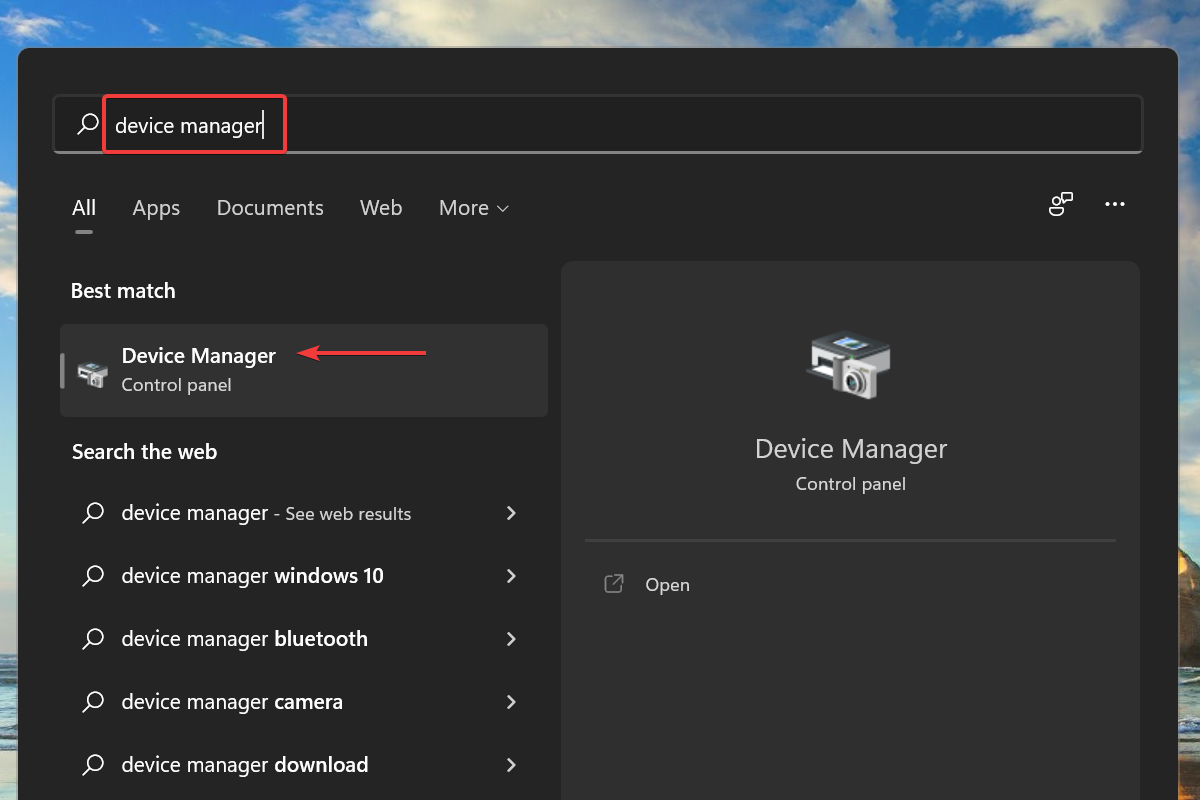
-
Doppelklicken Sie auf den Eintrag Netzwerkadapter, um die verschiedenen darunter aufgeführten Geräte anzuzeigen.
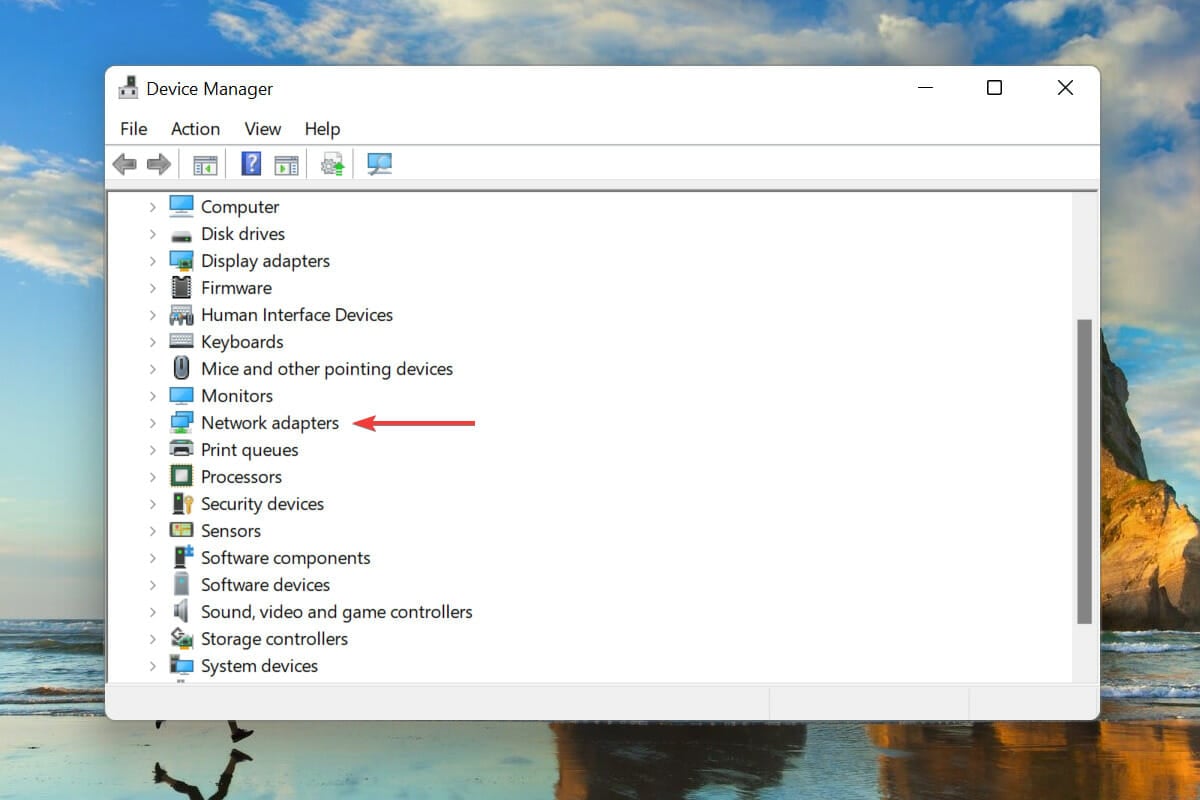
-
Klicken Sie mit der rechten Maustaste auf den WLAN-Adapter und wählen Sie Treiber aktualisieren aus dem Kontextmenü.
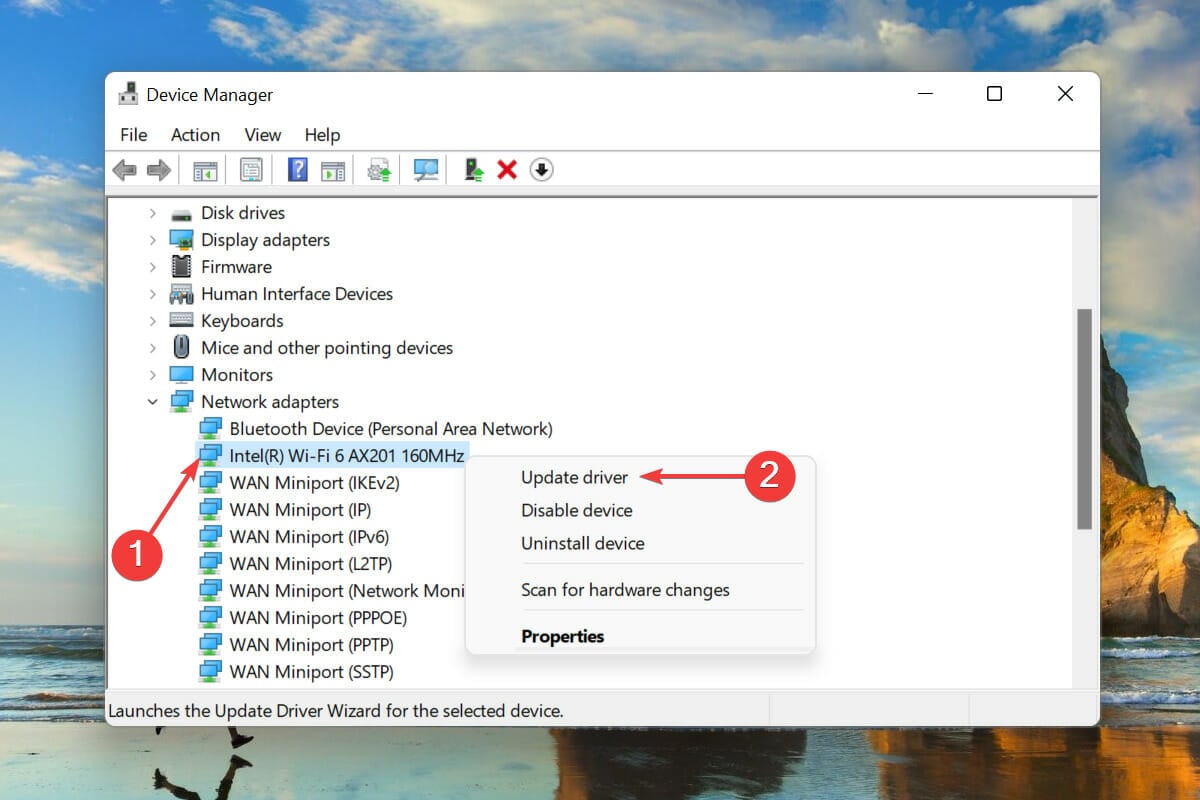
-
Wählen Sie Automatisch nach Treibern suchen aus den beiden Optionen im Fenster Treiber aktualisieren.
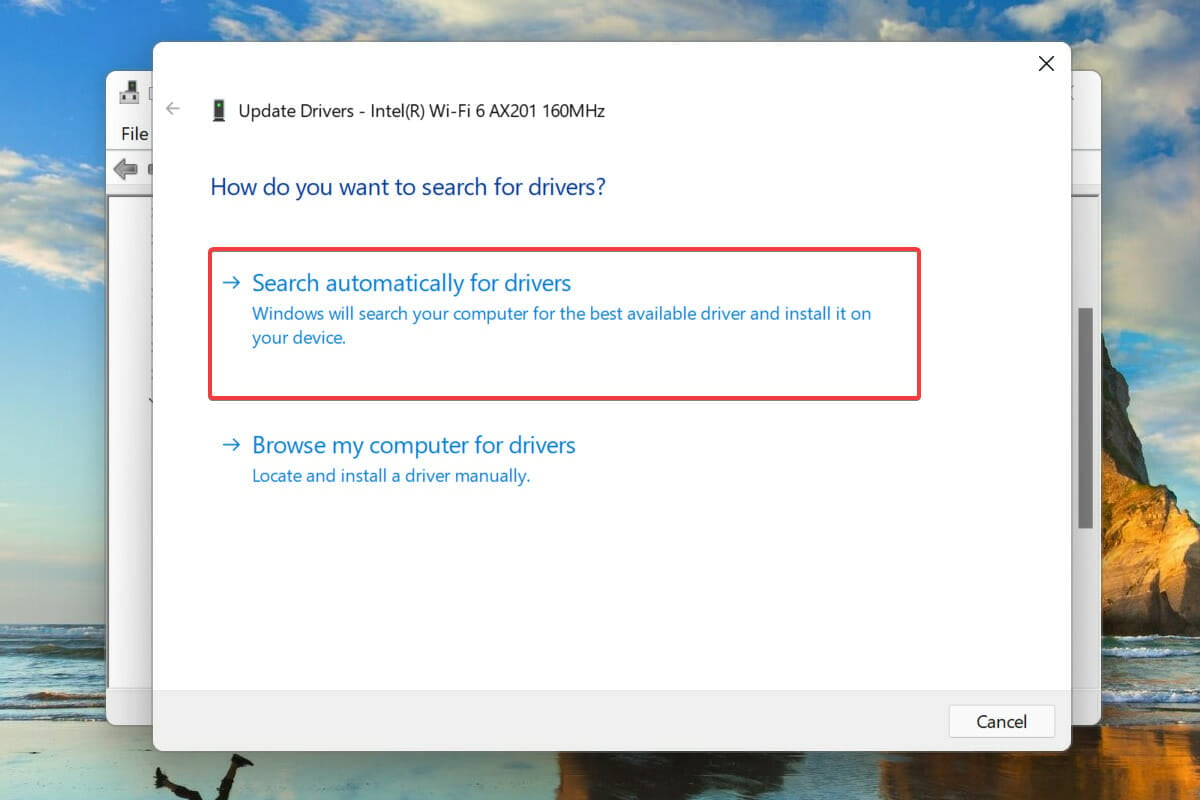
- Windows sucht nun nach dem besten verfügbaren Treiber auf dem Computer und installiert ihn für den WLAN-Adapter.
Die Methode zum Geräte-Manager funktioniert als Offline-Update und installiert nur Treiberversionen, die bereits auf dem Computer vorhanden sind. Wenn Sie zuvor keinen Treiber heruntergeladen haben, ist es sehr wahrscheinlich, dass der Treiber nicht aktualisiert wird.
In diesem Fall können Sie die neueste Treiberversion in Windows Update suchen oder ihn manuell von der Website des Herstellers herunterladen.
Außerdem können Sie ein spezielles Dienstprogramm verwenden, um die installierten Treiber auf Ihrem PC zu aktualisieren. Wir empfehlen die Verwendung von Outbyte Driver Updater, einem Drittanbieter-Tool, das das Web automatisch nach einer neueren Version durchsucht und die installierten Treiber aktualisiert.
⇒Outbyte Driver Updater erhalten
5. Aktualisieren Sie Windows 11
- Drücken Sie Windows + I, um die Einstellungen-App zu starten.
-
Wählen Sie Windows Update aus den im Navigationsbereich auf der linken Seite aufgeführten Registerkarten.
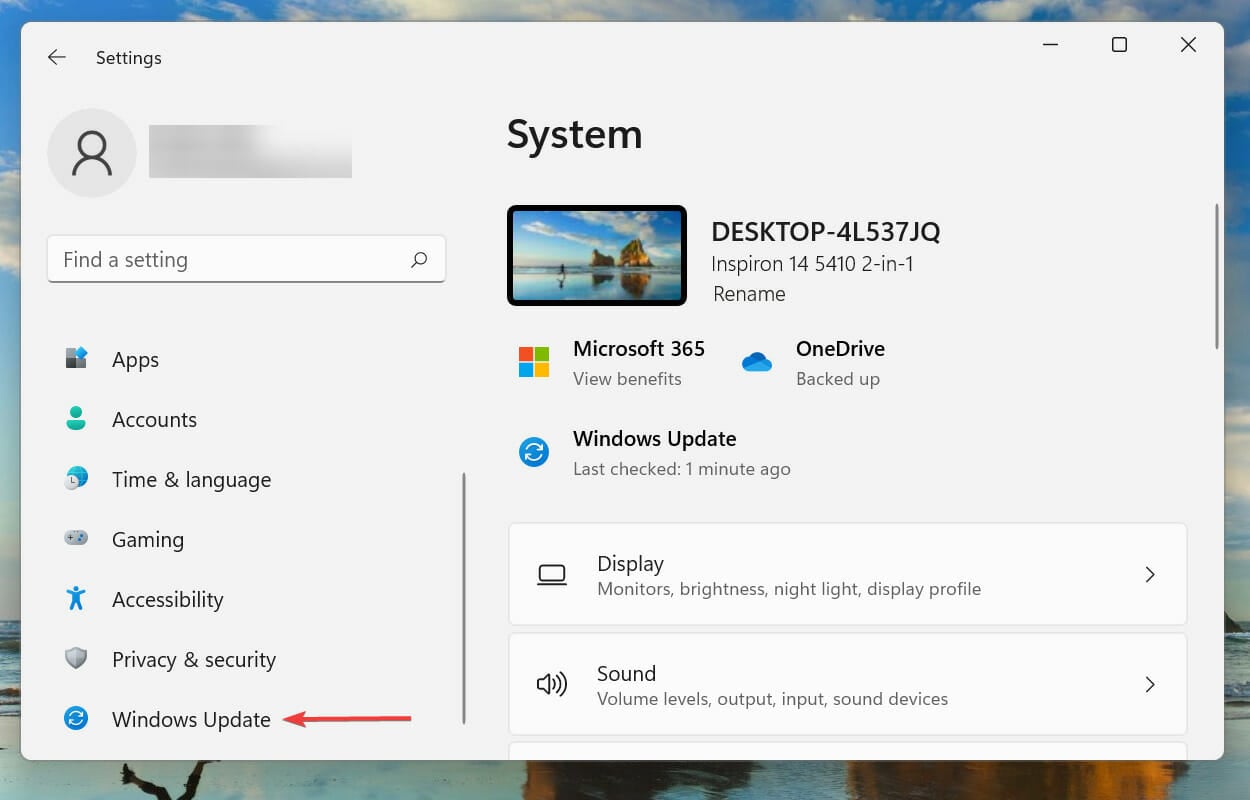
-
Klicken Sie anschließend auf Nach Updates suchen, um nach verfügbaren neueren Versionen zu suchen, die zum Download verfügbar sind.
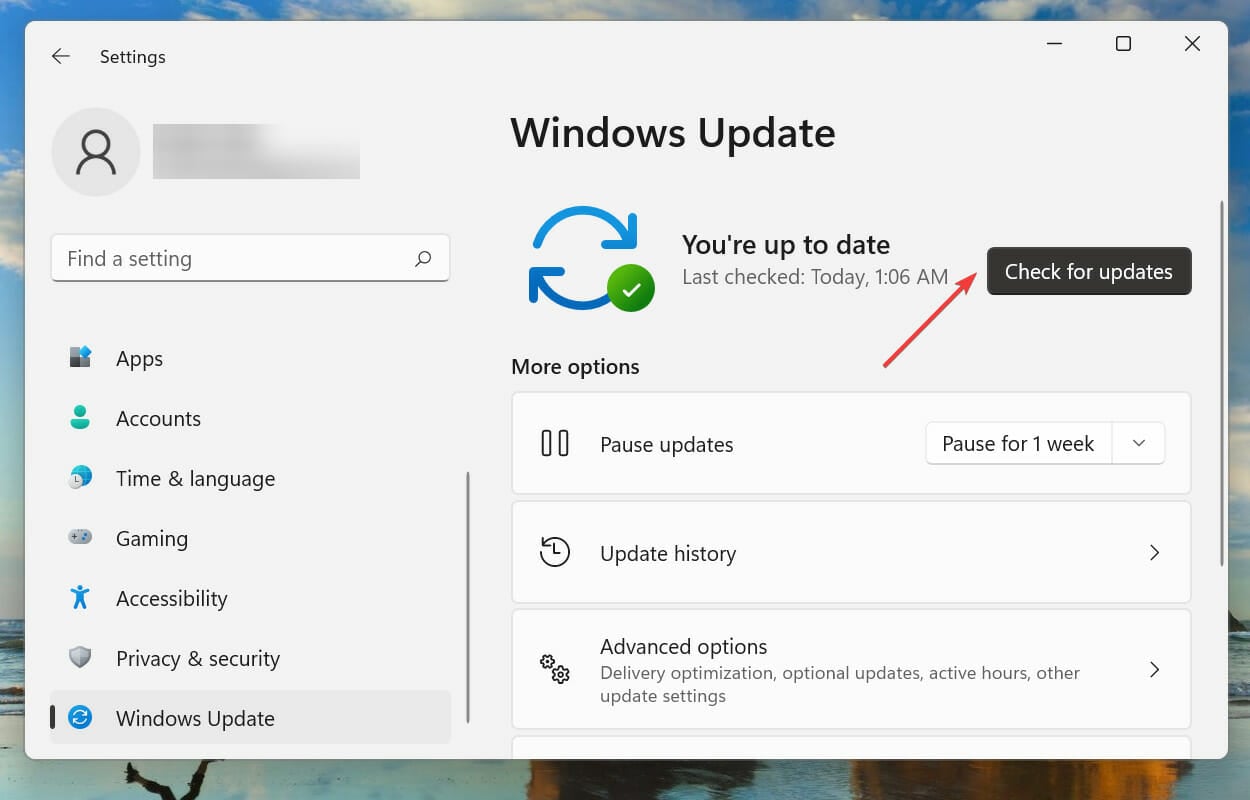
6. Führen Sie die Problembehandlung für den Netzwerkadapter aus
- Drücken Sie Windows + I, um die Einstellungen zu starten.
-
Klicken Sie im System-Tab auf Problembehandlung rechts.
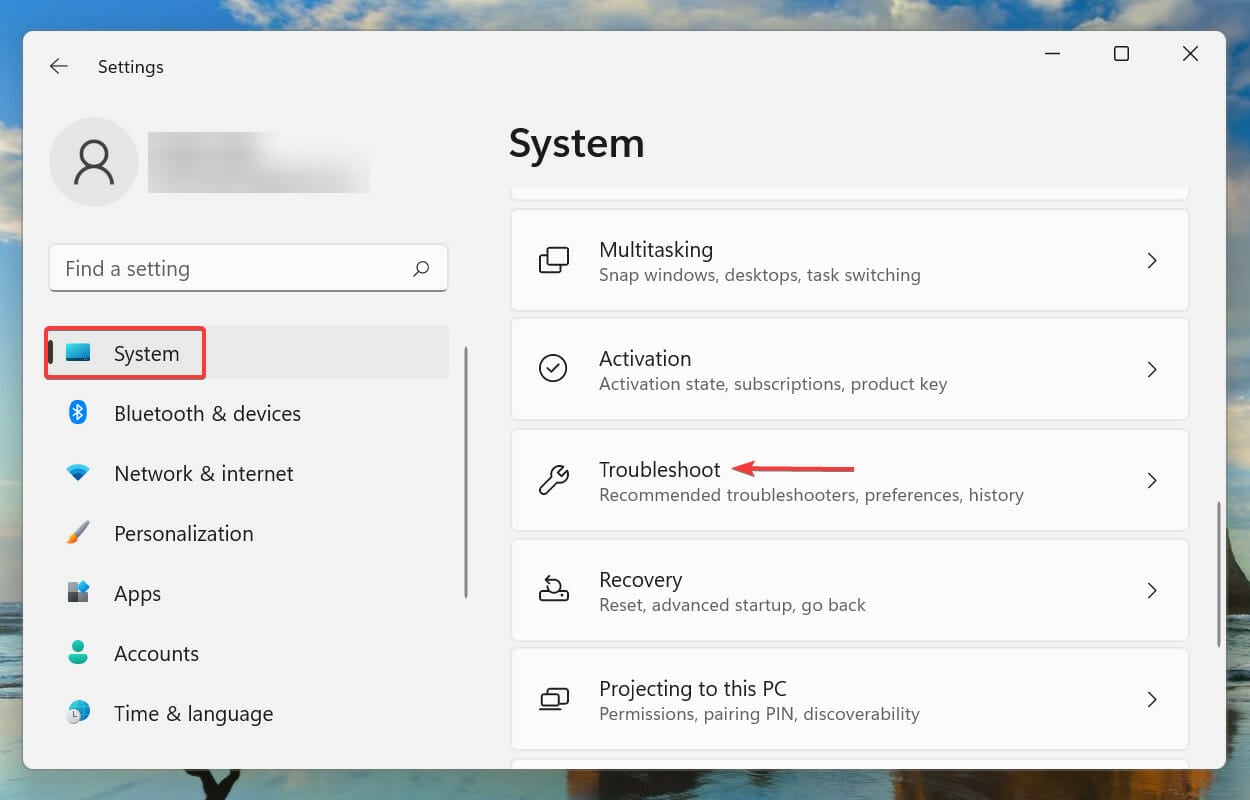
-
Klicken Sie auf Weitere Problembehandlungen.
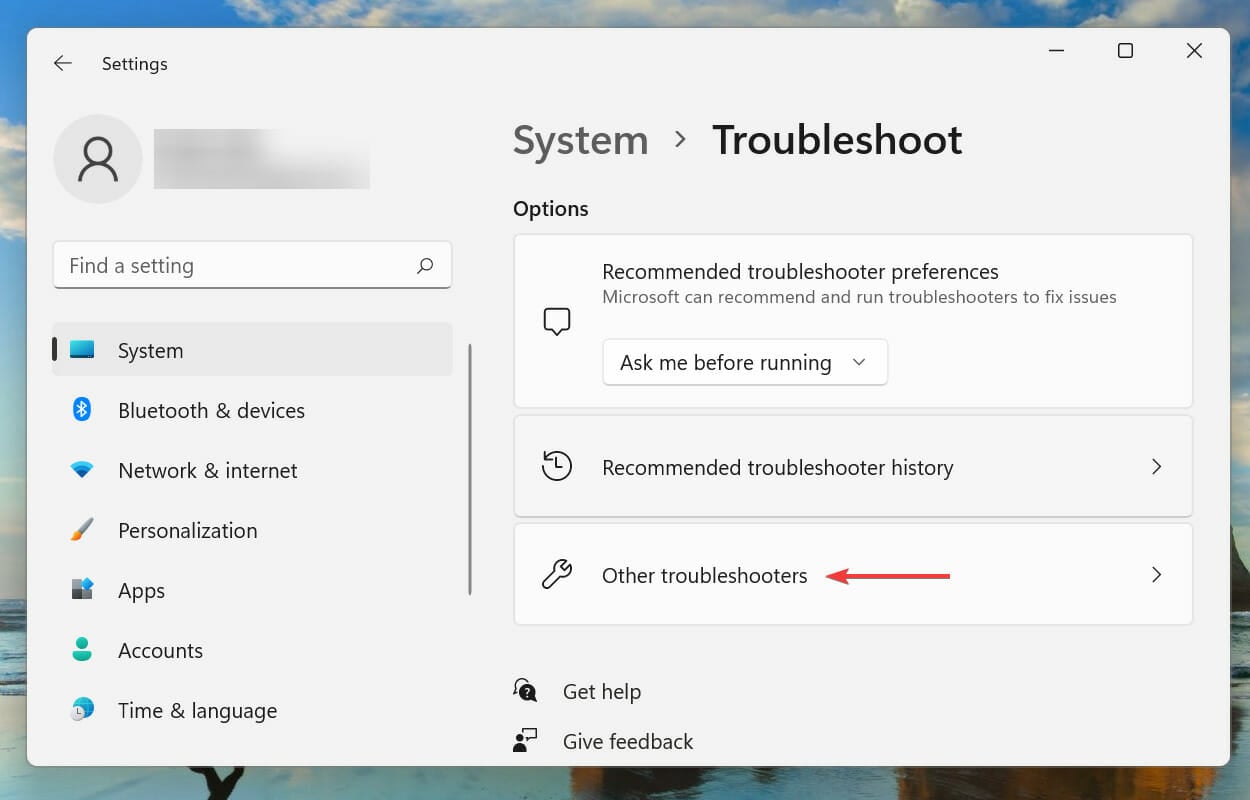
-
Suchen Sie anschließend nach der Problembehandlung für den Netzwerkadapter und klicken Sie auf die Schaltfläche Ausführen daneben.
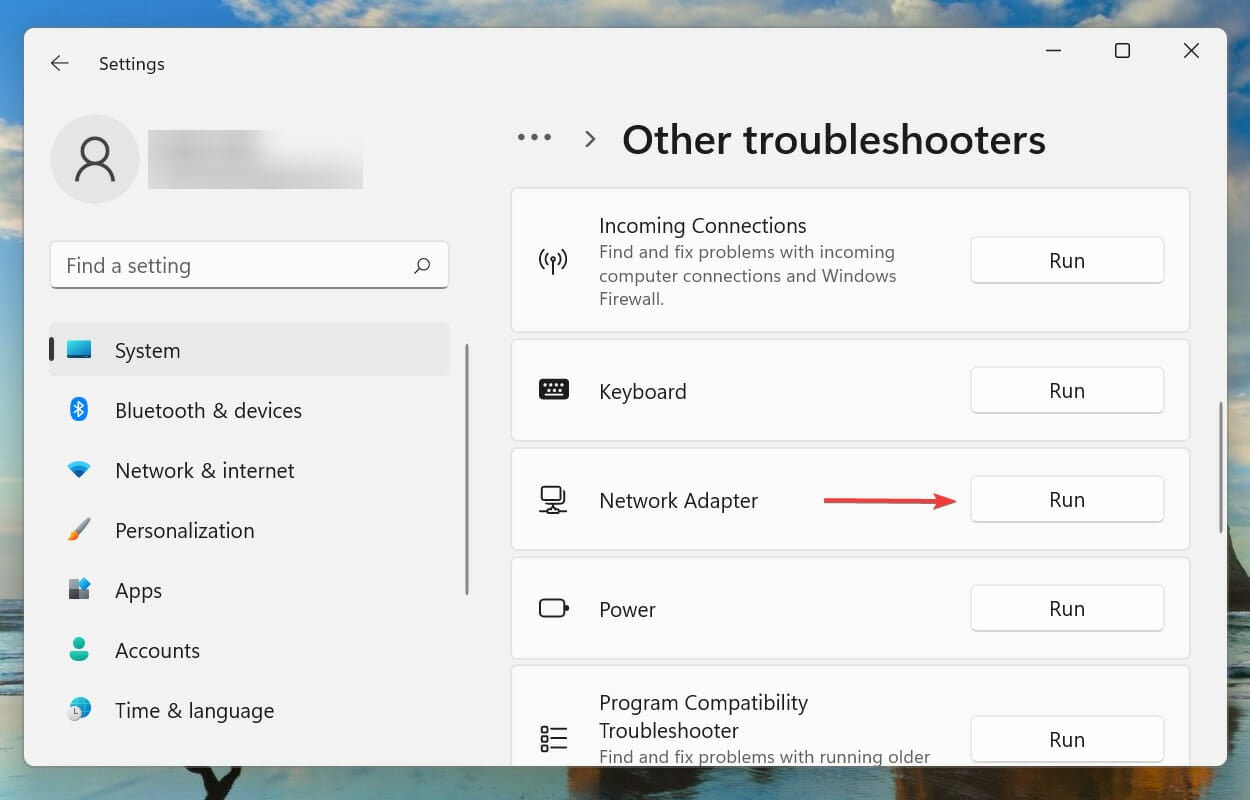
-
Wählen Sie den Typ des Netzwerkadapters aus, bei dem Sie Probleme haben, und klicken Sie unten auf Weiter.
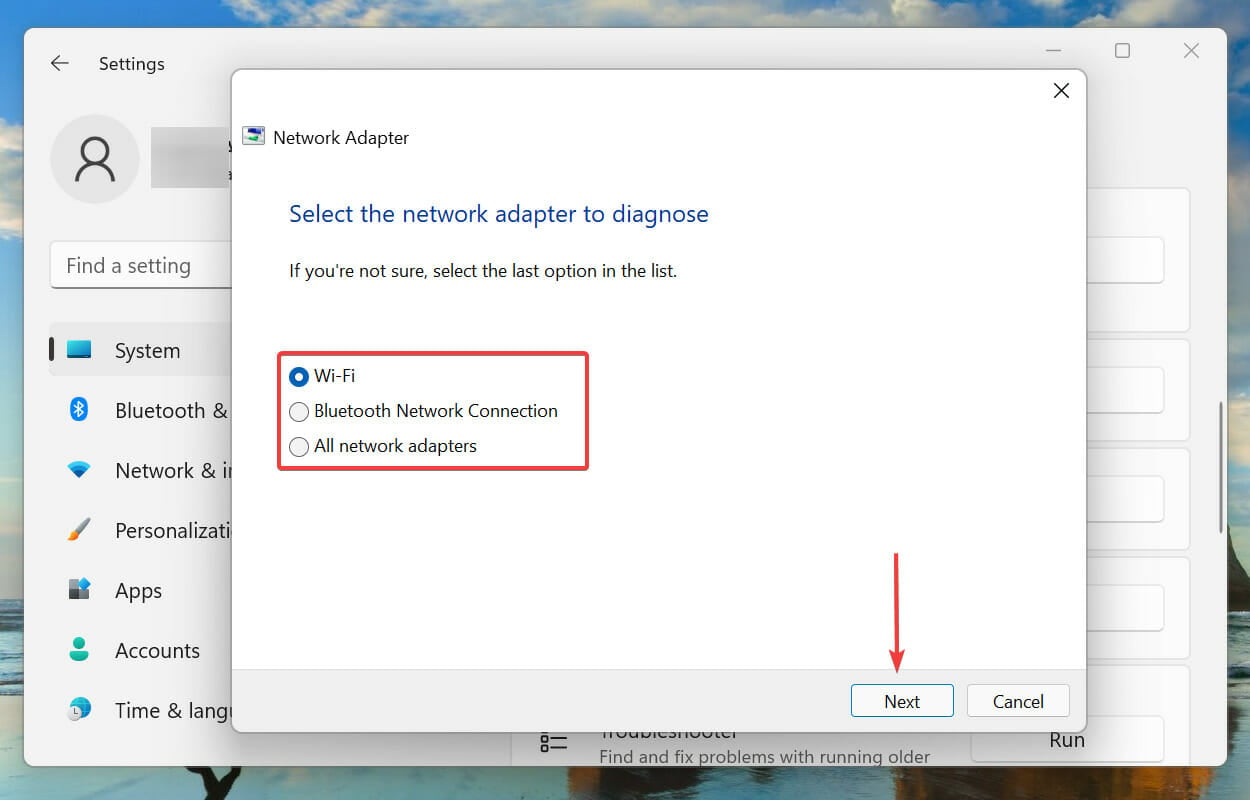
- Warten Sie, bis die Problembehandlung abgeschlossen ist. Wählen Sie die passende Antwort, wenn Sie dazu aufgefordert werden und führen Sie die am Ende aufgelisteten Empfehlungen aus, falls vorhanden.
Die integrierten Problembehandler, die von Microsoft angeboten werden, sind eine einfache Möglichkeit, triviale und komplexe Windows-Fehler zu beheben. Überprüfen Sie, ob das Problem behoben ist, sobald er ausgeführt wurde.
7. VPN deaktivieren
- Drücken Sie Windows + I, um Einstellungen zu starten.
-
Wählen Sie im Navigationsbereich die Registerkarte Netzwerk & Internet und klicken Sie rechts auf VPN.
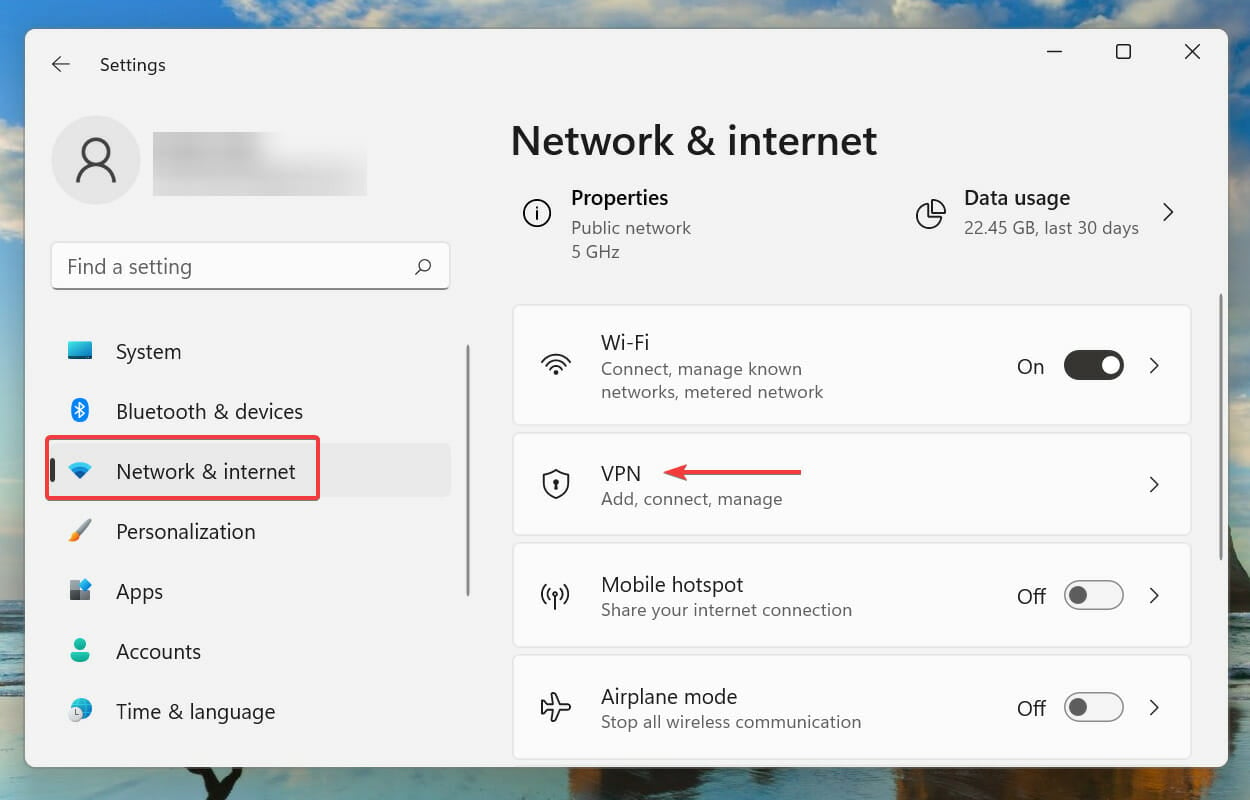
-
Klicken Sie nun auf das derzeit hinzugefügte VPN.
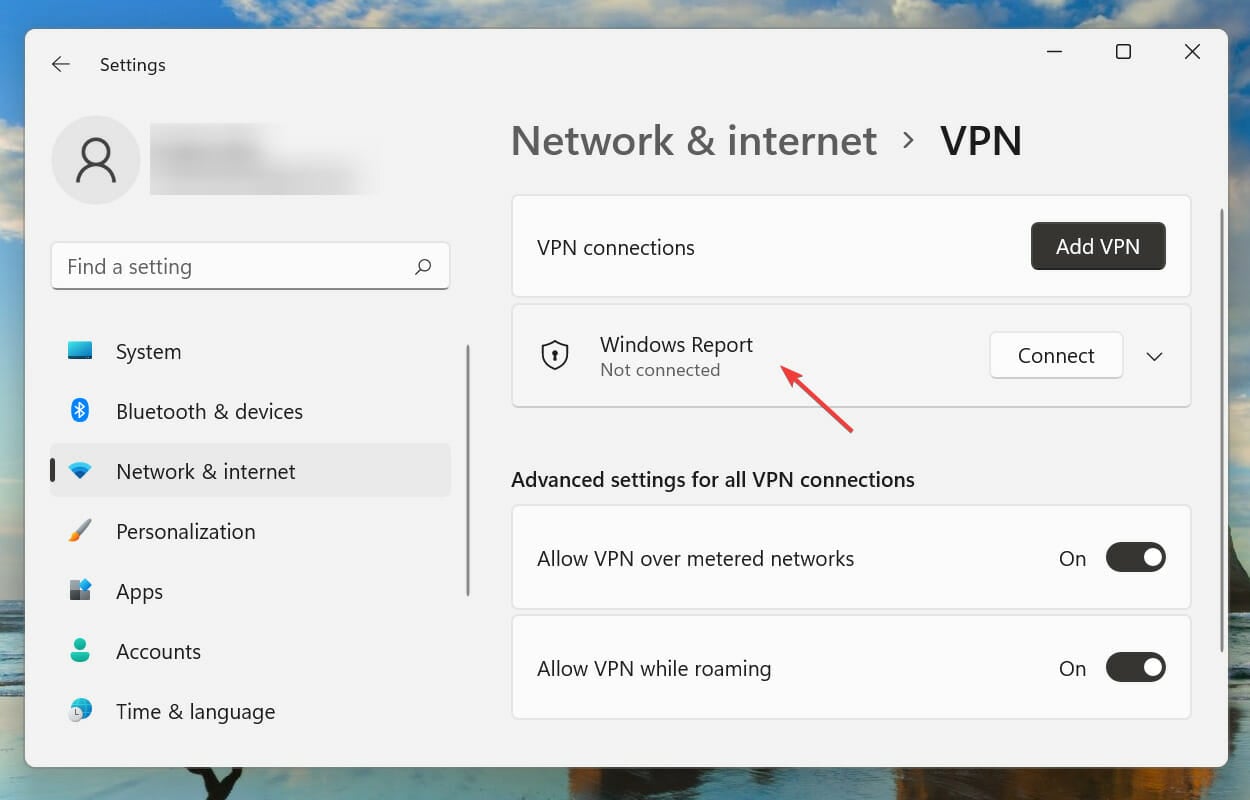
-
Klicken Sie auf die Schaltfläche Entfernen.
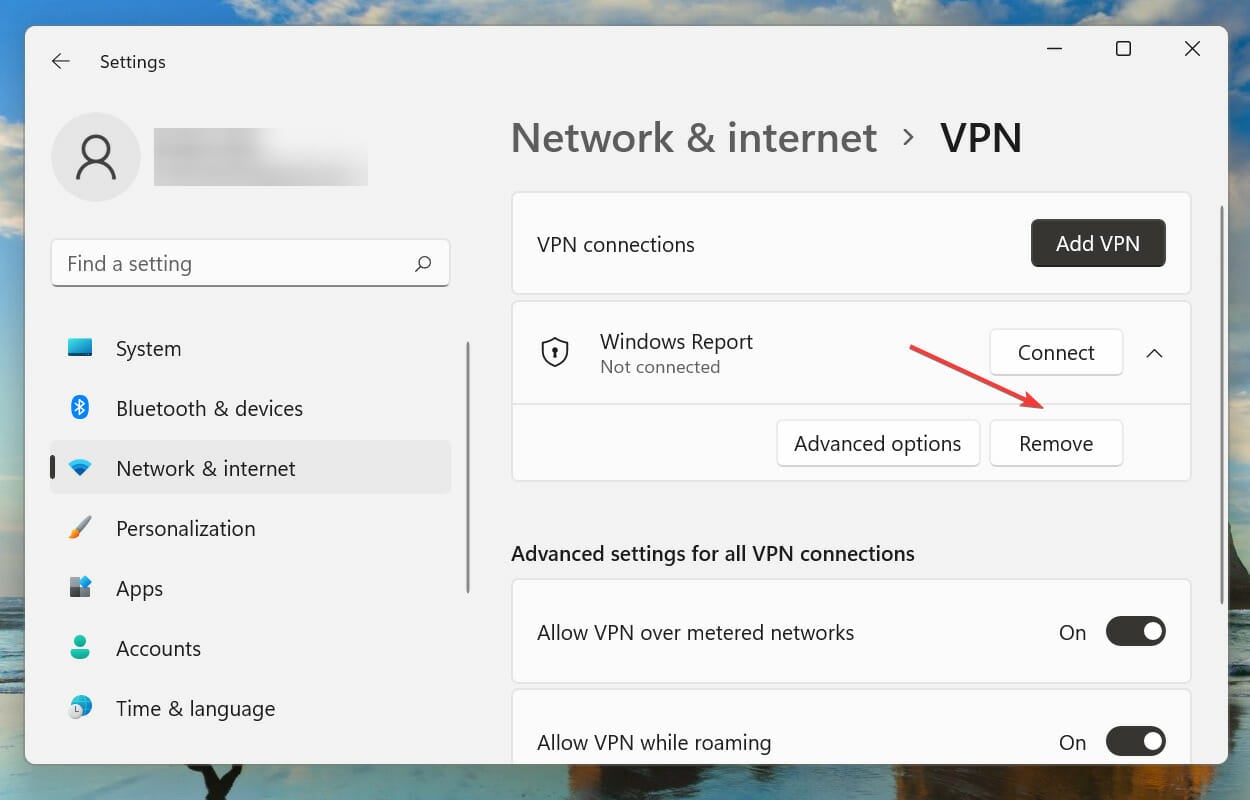
-
Klicken Sie auf Bestätigen, um die Änderungen zu genehmigen.
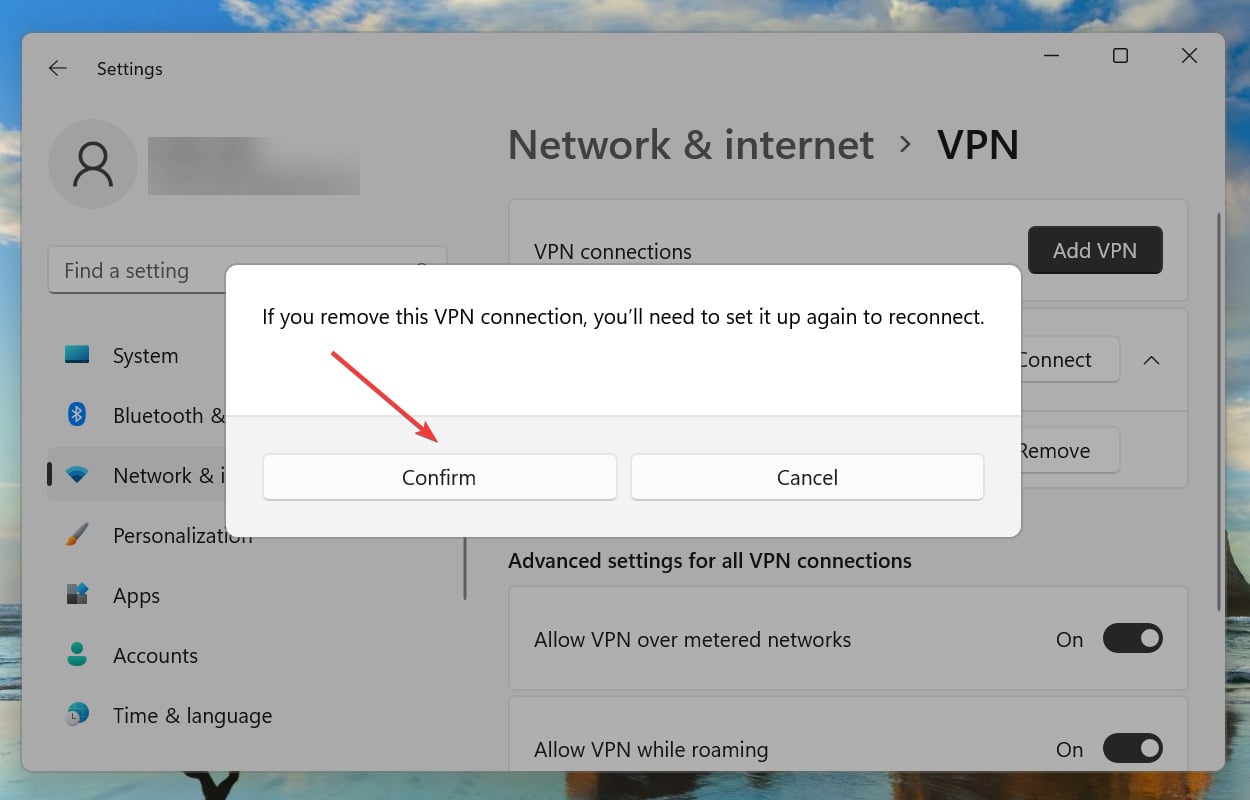
8. Netzwerkeinstellungen zurücksetzen
- Drücken Sie Windows + I, um Einstellungen zu starten.
-
Wählen Sie Netzwerk & Internet im Navigationsbereich und klicken Sie rechts auf Erweiterte Netzwerkeinstellungen.
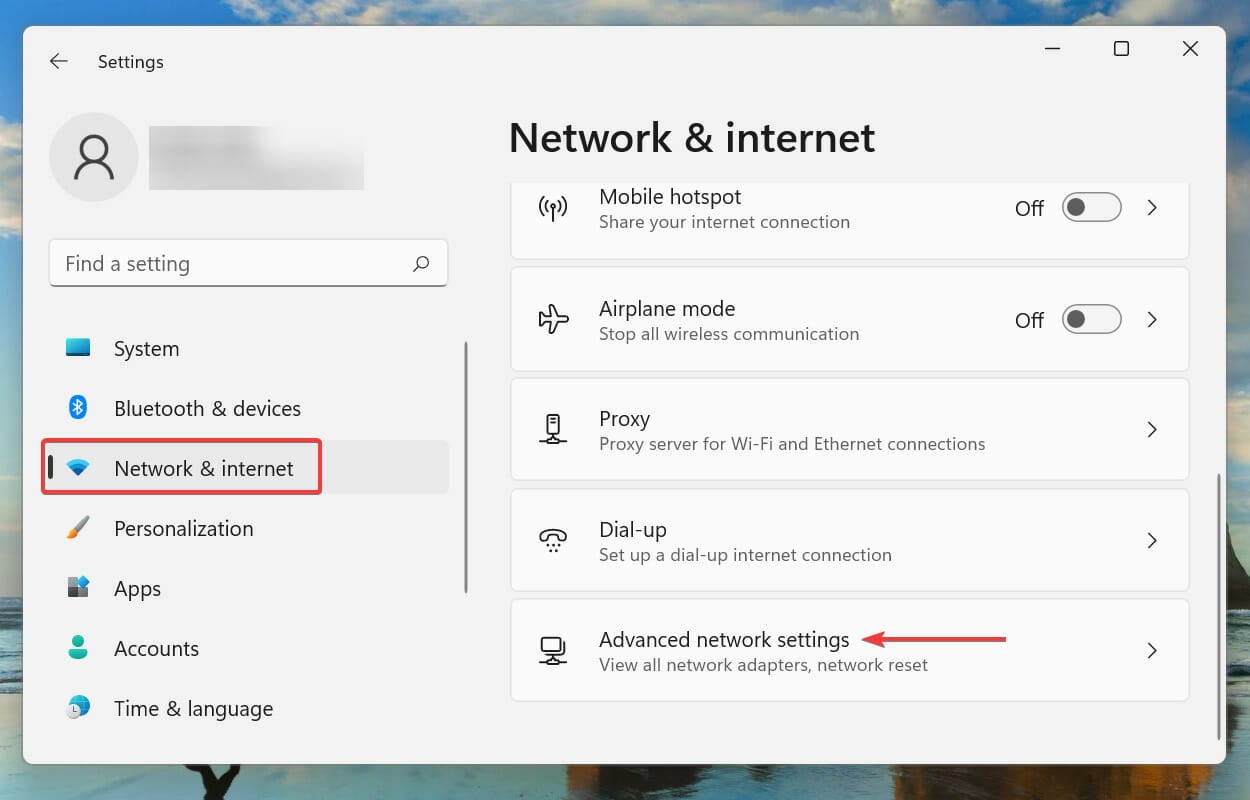
-
Klicken Sie unter Weitere Einstellungen auf Netzwerk zurücksetzen.
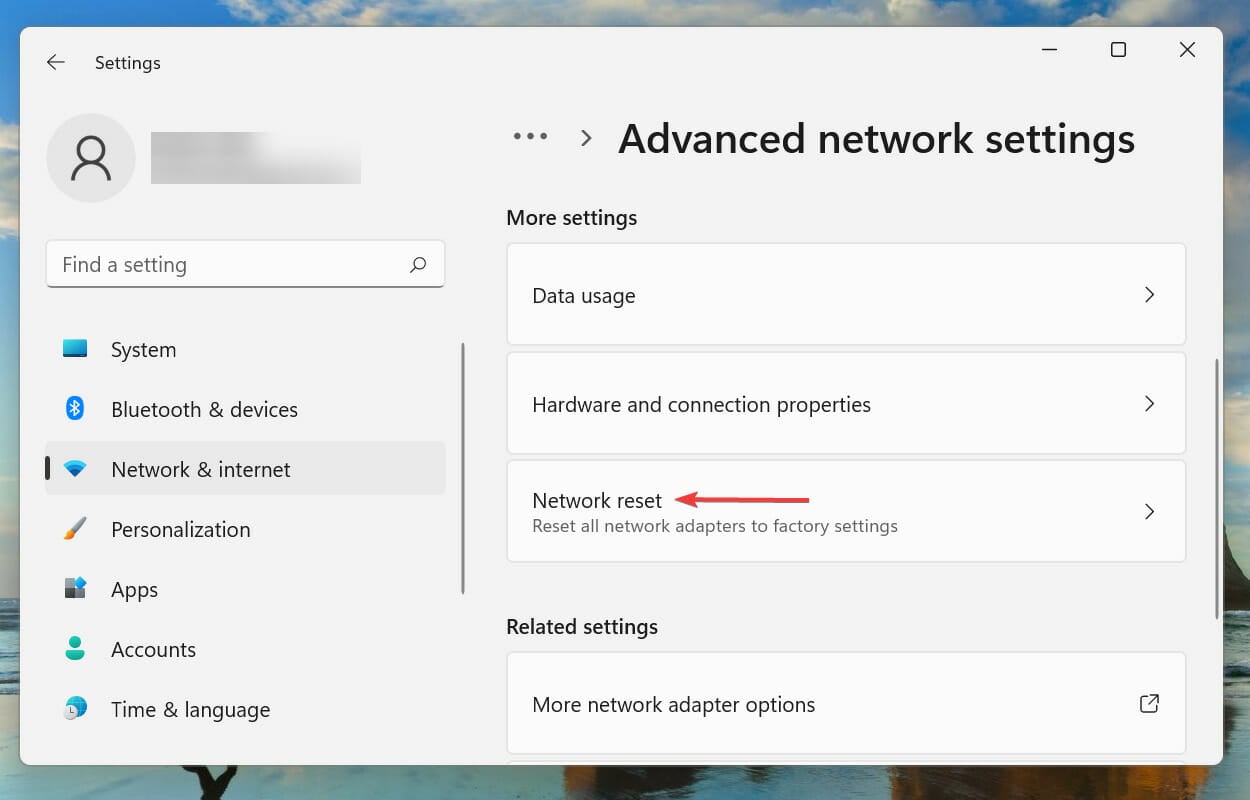
-
Klicken Sie nun auf die Schaltfläche Jetzt zurücksetzen.
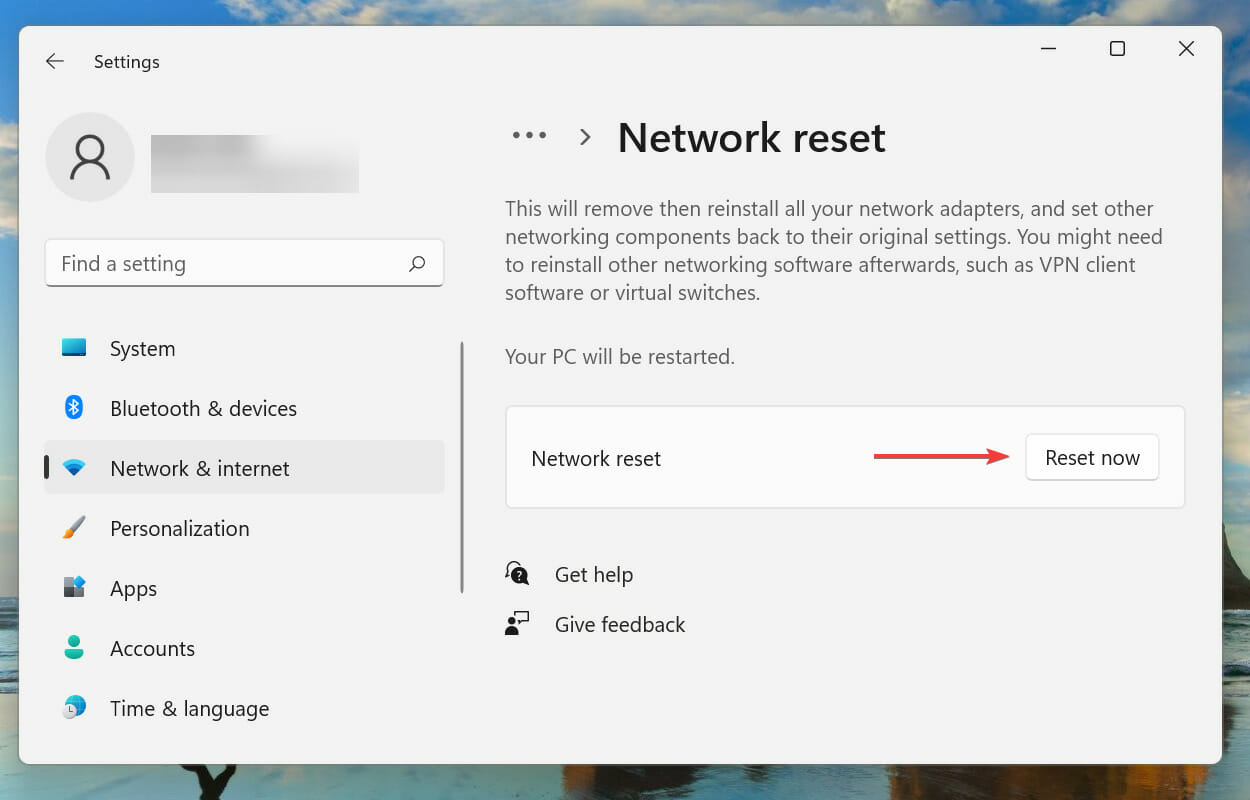
-
Klicken Sie auf Ja in der Bestätigungsaufforderung, die erscheint.
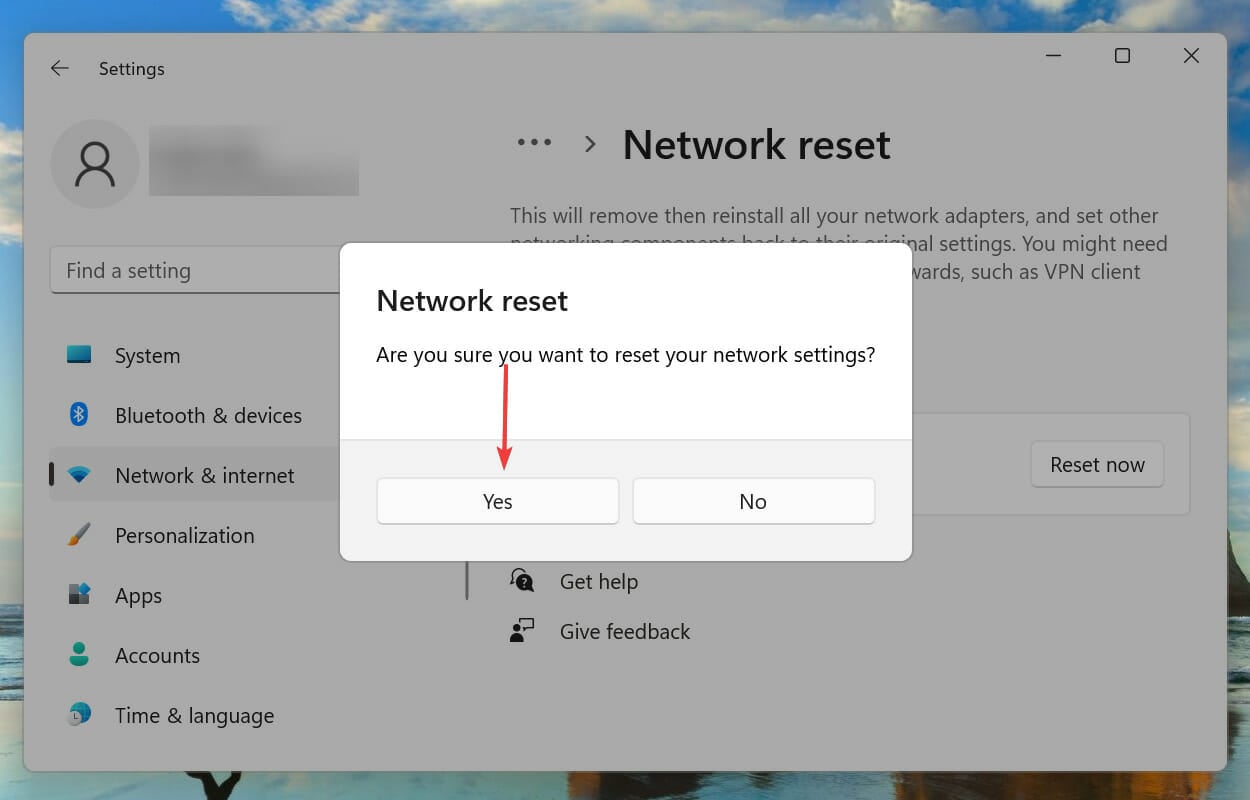
Bevor Sie die Netzwerkeinstellungen zurücksetzen, stellen Sie sicher, dass Sie alle offenen Dateien speichern, um Datenverlust zu vermeiden, da der Computer während des Vorgangs neu gestartet wird.
Nach dem Zurücksetzen sollte der Fehler “Kann nicht mit diesem Netzwerk verbinden” in Windows 11 behoben sein. Dies kann auch den Fehler beheben, dass das Netzwerk, das Sie verwenden, möglicherweise erfordert, dass Sie seine Anmeldeseite besuchen.
Was ist besser, Ethernet oder Wi-Fi?
Wenn Sie Probleme mit dem Netzwerk haben, wird empfohlen, zu Ethernet oder kabelgebundenen Netzwerken zu wechseln. Diese sind viel zuverlässiger als Wi-Fi-Netzwerke, bei denen die Verbindungen drahtlos sind.
Obwohl beide ihre Vor- und Nachteile haben, bietet Ethernet eine höhere Zuverlässigkeit. Bis vor einigen Jahren übertraf Ethernet auch Wi-Fi in Bezug auf die Geschwindigkeit, aber mit den Fortschritten in der Technologie bieten die neuesten Generationen von Routern eine Geschwindigkeit, die mit Ethernet vergleichbar ist.
Es gibt auch die Möglichkeit, eSIM unter Windows 11 zu aktivieren und das Mobilfunkdaten-Netzwerk zu verwenden, wenn diese Funktion auf Ihrem Gerät verfügbar ist.
Das sind alle Informationen zu diesem Netzwerkverbindungsfehler und seinen relevantesten Lösungen. Falls diese nicht helfen, können Sie versuchen, Windows 11 auf die Werkseinstellungen zurückzusetzen oder auf Windows 10 zurückzukehren, wenn das Problem nach einem Upgrade auf Windows 11 auftrat.
Wenn Sie nach dem Aktualisieren von Windows auf Internetprobleme gestoßen sind, erfahren Sie hier, wie Sie diese leicht beheben können.
Lernen Sie auch, Probleme mit dem Hotspot unter Windows 11 zu lösen, oder beheben Sie das Problem mit dem Verschwinden von Wi-Fi, falls das Symbol überhaupt nicht angezeigt wird.
Lassen Sie uns in den Kommentaren wissen, welche Lösung für Sie funktioniert hat und wie Ihre Erfahrung mit Windows 11 war.